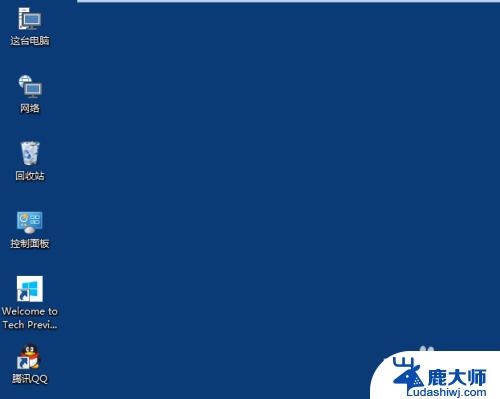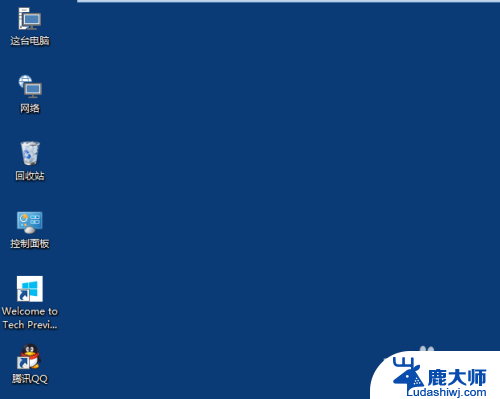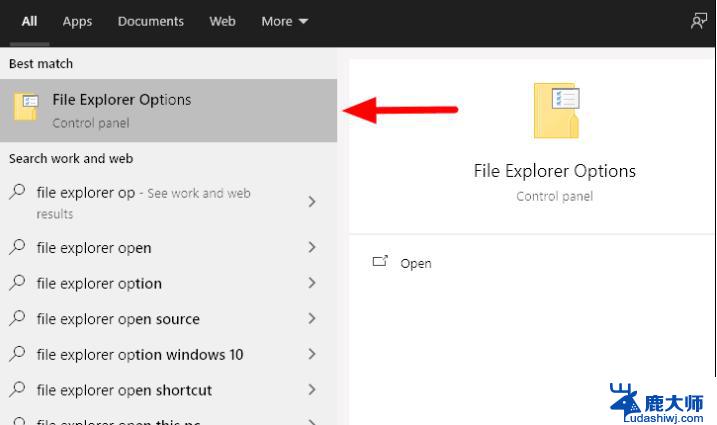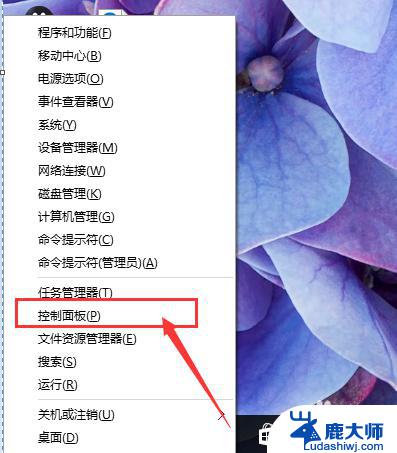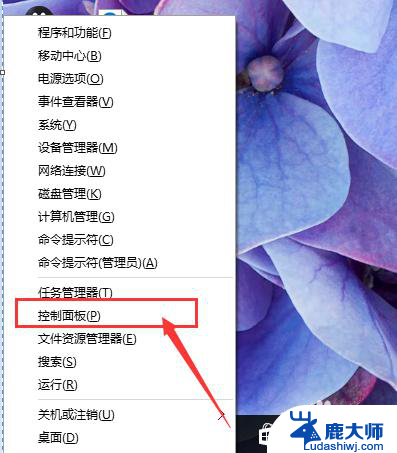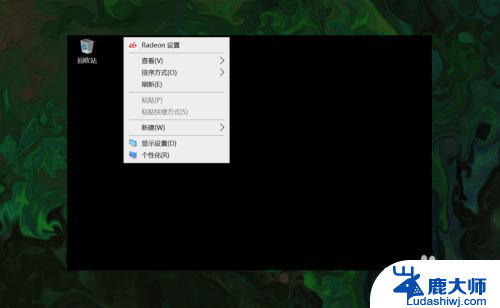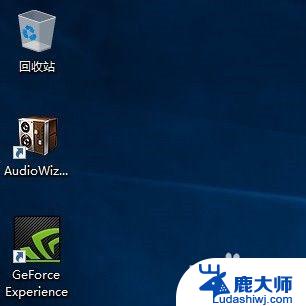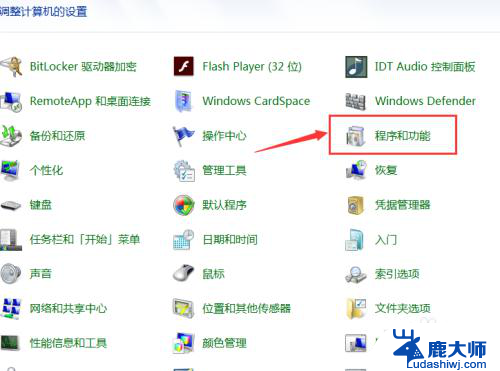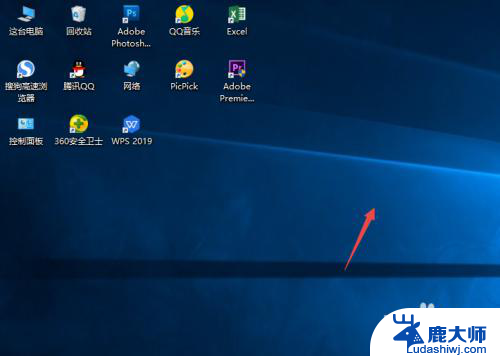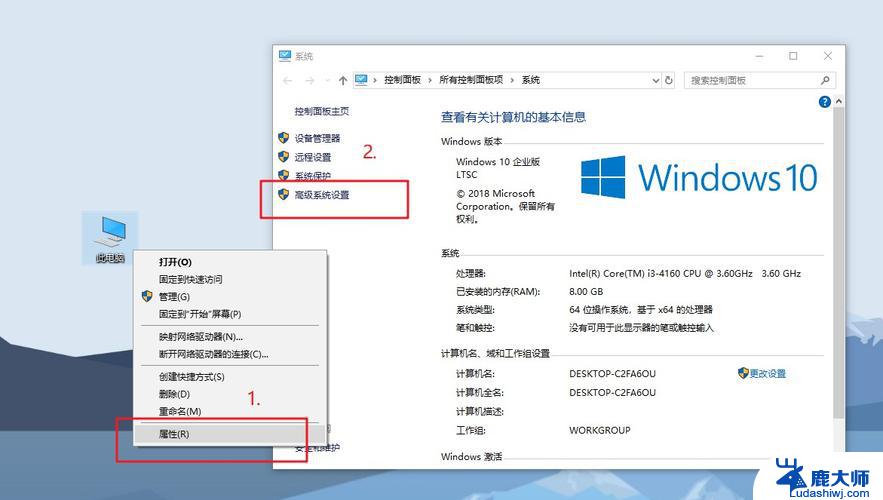win10缩小桌面图标 电脑桌面上的图标缩小方法
更新时间:2023-12-13 17:07:49作者:xtang
Win10系统是目前使用最广泛的操作系统之一,它提供了许多方便实用的功能,其中之一就是可以自定义电脑桌面上的图标大小,有时候我们可能希望将桌面图标缩小,以便更好地管理和组织桌面上的内容。如何在Win10系统中缩小桌面图标呢?在本文中我们将介绍一种简单而有效的方法,帮助您轻松实现这一目标。
具体步骤:
1.我们打开电脑,进入电脑系统的桌面。
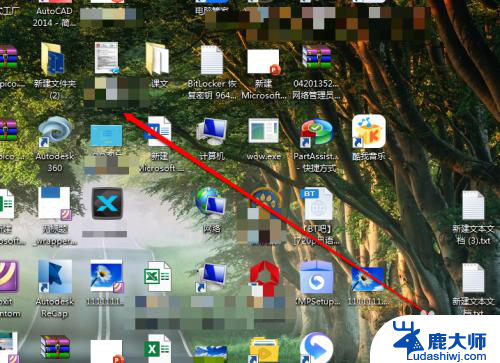
2.我们在桌面上,找到一个空白处。
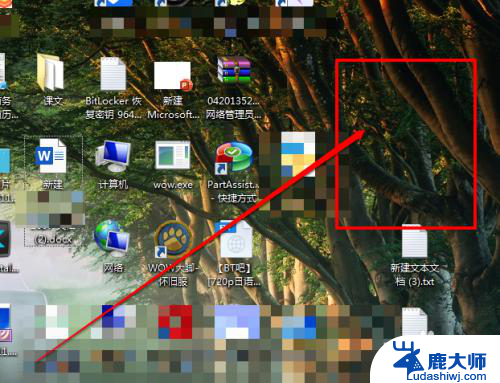
3.然后使用鼠标的右键进行点击,出现右键的菜单。
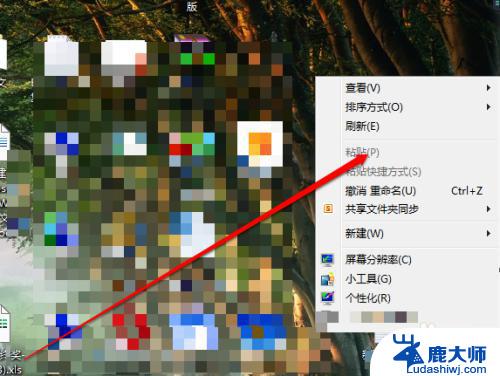
4.我们在右键的菜单中,选择查看按钮。
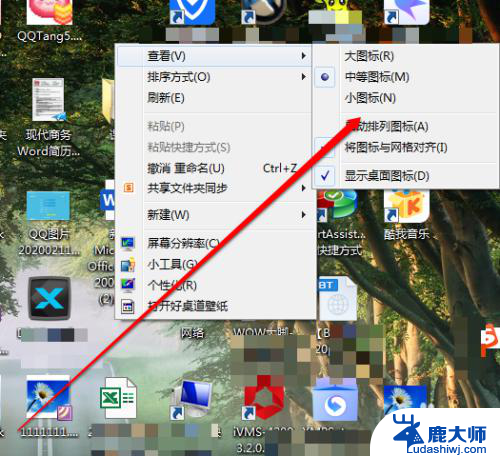
5.我们点击查看后,我们看见有三个选项。
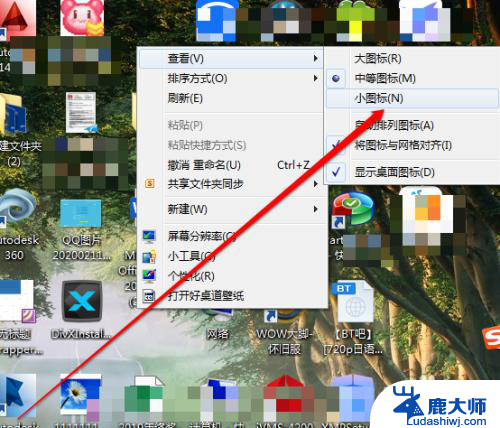
6.在大、中、小的选项中,我们选择小。桌面图标就缩小了。
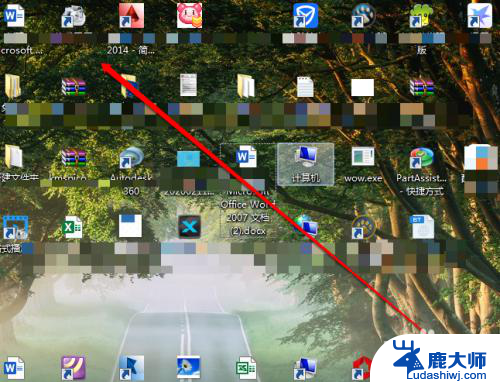
以上是win10缩小桌面图标的所有内容,如需要,您可以根据本文提供的步骤进行操作,希望对您有所帮助。